win8係統的內的篩選器功能可以極大增強電腦係統安全,但是也因為過於安全,我們下載的一些軟件還沒來得及使用就被攔截下載了。那麼win8篩選器怎麼關閉?下麵小編就跟大家說說設置關閉的方法。
win8篩選器設置關閉的方法:
觸屏用戶可以用手指從屏幕右邊緣向中間劃動,從超級按鈕菜單中選擇“搜索”,再選擇“設置”分類;鍵盤用戶可以按下“Win+W”快捷鍵,進入Win8的“設置搜索”。在搜索框中輸入“Smart”,左邊立刻就會出現“更改SmartScreen篩選器設置”的搜索結果。
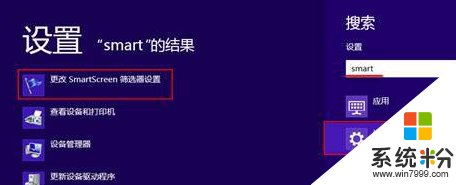
點擊“更改SmartScreen篩選器設置”,可以直接進入Win8的操作中心,選擇左邊的“更改SmartScreen篩選器設置”文字選項。
也可以按下快捷鍵“WinX”打開Win8快速鏈接菜單,選擇“控製麵板 - 操作中心 - 更改Windows SmartScreen篩選器設置”進入設置界麵。
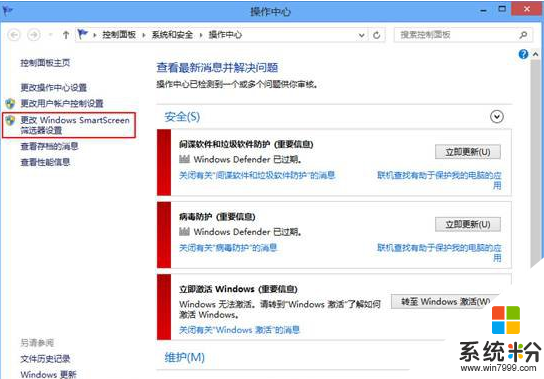
在Win8係統的Windows SmartScreen設置頁麵有三個選項,分別是是默認的“運行來自Internet的未識別應用之前需要獲得管理員批準”,以及“運行來自Internet的未識別應用之前發出警告,但不需要管理員批準”和“不執行任何操作(關閉SmartScreen篩選器)”。
關閉Win8篩選器功能:
有時候我們在安裝應用程序或者測試軟件時,為了保護係統,會出現“smartscreen篩選器已經阻止了下載”,這時候我們就需要暫時的關閉篩選器,看完了上麵設置篩選器的教程,關閉它也就非常簡單了。想要關閉Win8係統SmartScreen篩選器功能的朋友可以在這裏選擇第三個選項。
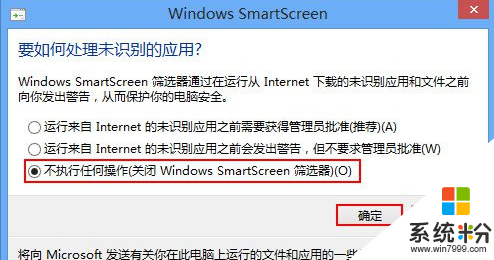
win8篩選器設置關閉的方法如上述的步驟,有遇到經常被攔截下載軟件的話,大家可以看看是不是篩選器的原因,如果是的話可以參考上述的步驟來設置。還有其他的電腦係統下載後使用的疑問的話,可以上係統粉查看解決的方法。
Win8相關教程